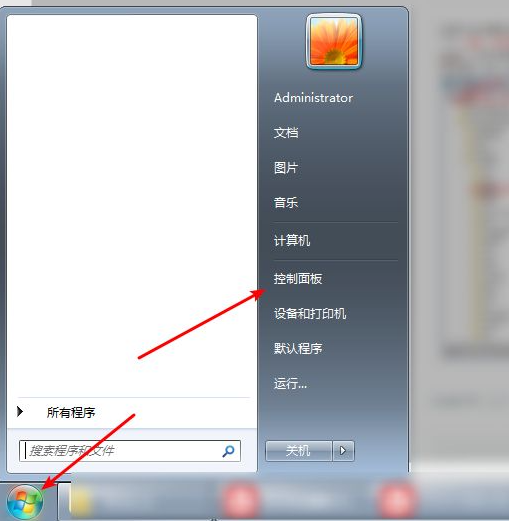1、右键“此电脑——管理”...
很多人电脑上难免会有安装了一些很难找到的流氓软件,那么要如何删除电脑流氓软件呢?下面就和大家分享一下详细的方法吧。
1、右键“此电脑——管理”点击打开。

2、找到“任务计划程序”点击打开。

3、找到“任务计划程序库”点击打开。
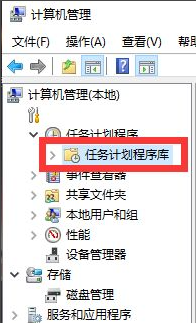
4、找到“需要删除的软件或程序”,可以再描述里查看是否是这个软件。

5、确定是流氓软件后,右键“删除——确定”。

6、打开“此电脑——卸载或更改程序”点击打开。
修改wifi密码的详细教程
随着无线wifi逐渐融入到我们的生活中,每一个人每到一个地方都会随手拿出手机并连上wifi,蹭网,但wifi密码被很多人知道后,网速明显下降了,那么该怎么修改wifi密码呢?小编今天为大家带来了修改wifi密码的详细教程.

7、找到“流氓软件——卸载”即可。

假如通过以上方法,依然不能解决流氓软件的问题,那么就通过重装系统的方法来解决,这里推荐一键重装系统,格式化c盘,解决顽固流氓软件。具体教程如下:
1.下载一款一键重装软件,在打开软件之后选择我们要安装的系统。

2.下一步就是要下载系统镜像。

3.安装前,点电脑部署环境,部署环境完成后,我们将直接重新启动电脑。

4.重启计算机系统后,将第二个xiaobaipe-msdnonlineinstallmode选中WindowsPE系统。
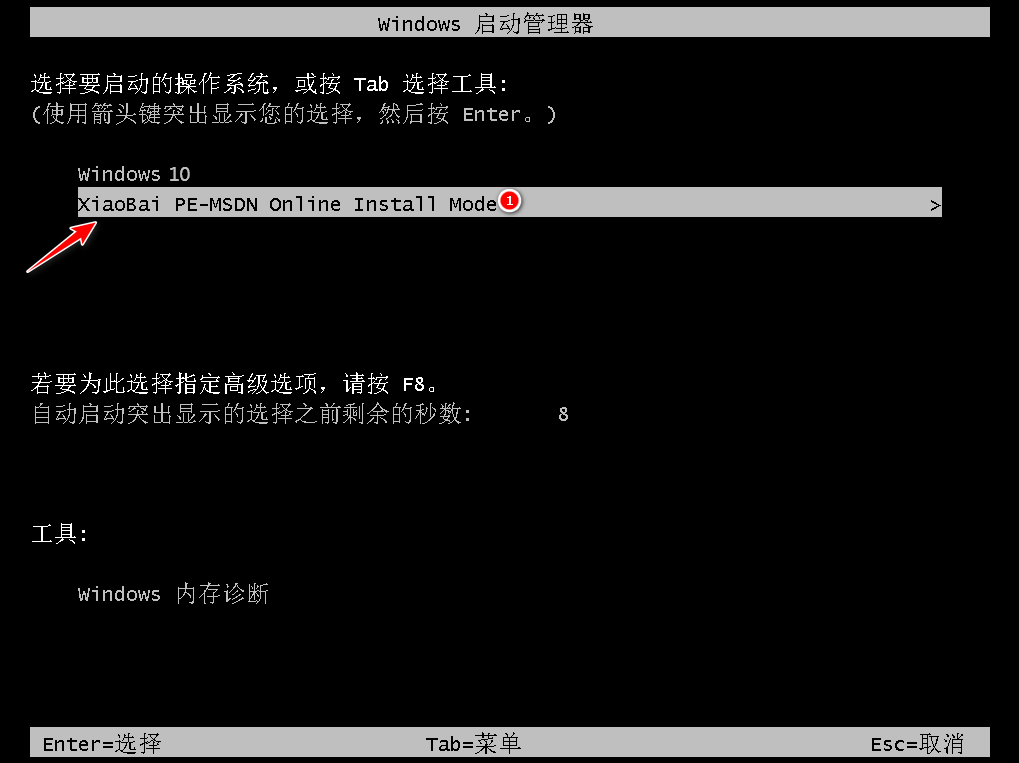
5.在进入PE系统之后,只要耐心等待,就会自动部署安装Windows系统。

6.点击重启,等待安装完成。

7.最终输入新系统桌面意味着安装成功。

以上内容就是和大家讲的卸载电脑垃圾软件的方法了,如果大家电脑上安装了太多流氓软件的话就可以试试这个方法了。
以上就是电脑技术教程《电脑隐藏的流氓软件怎么删除》的全部内容,由下载火资源网整理发布,关注我们每日分享Win12、win11、win10、win7、Win XP等系统使用技巧!电脑顶级配置2021清单推荐
对于喜欢玩游戏的玩家来说,电脑都是配上了顶级的配置了,不过还有很多小伙伴不知道如何配备电脑的,本文就和大家推荐电脑顶级配置2021清单吧,大家可以参考一下.